

七彩虹主板是一款性能非常好的电脑主板品牌,而且它在各方面方面都占据了一定的优势,它的性价比也非常的高。那么问题来了,七彩虹主板要如何设置u盘启动项呢?别着急,接下来小编就给大家演示一下七彩虹设置u盘启动项的操作方法。
手把手教你七彩虹主板如何设置u盘启动项:
温馨提示:如果您的电脑需要重装系统的话,建议您使用【装机吧】,支持在线重装系统,像装软件一样装系统,重要的是,可以保留您以前装的软件!
1,首先,将u盘插入电脑,开机快速断续的敲击启动快捷键进入BIOS设置(注意:启动热键一般在出现电脑品牌logo的下方会有提示)。
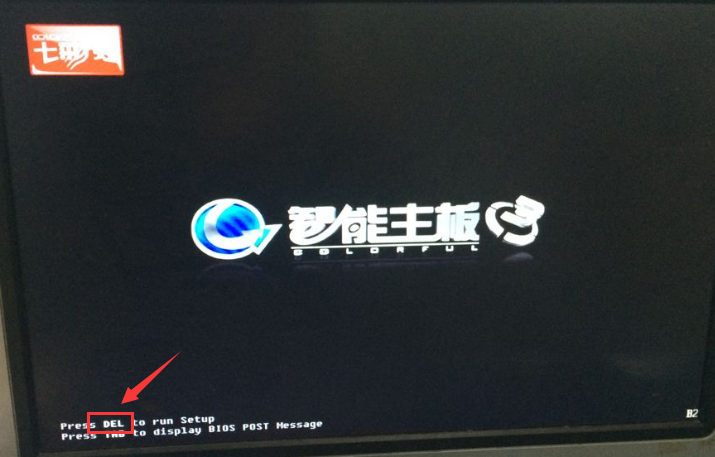
2,进入BIOS设置后,将界面切换到“启动”选项。
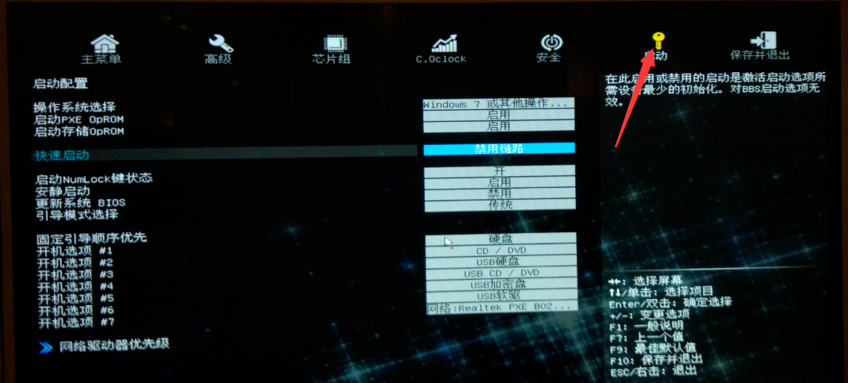
3,将光标移到“开机选项 #1”按下回车键展开。
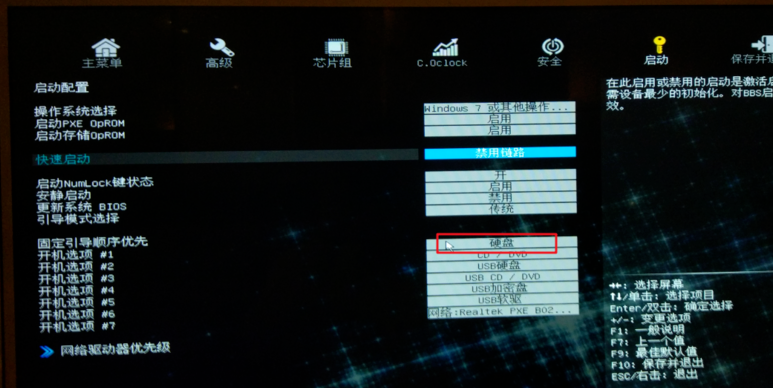
4,这里选择你的u盘按回车键,最后按下键盘F10键保存更改退出即可(U盘是什么名字就选择什么名字)。
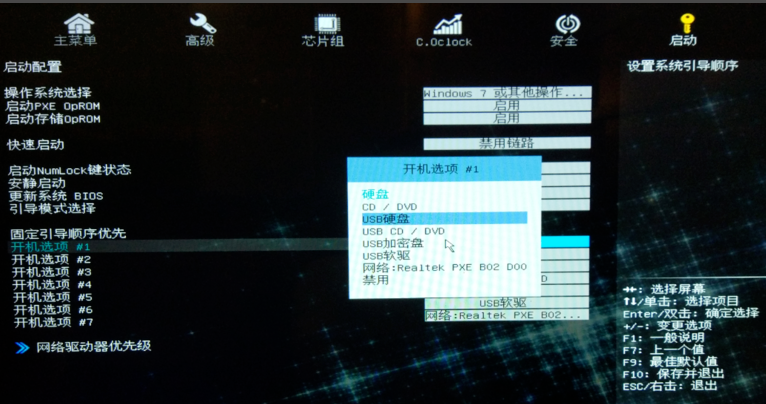
关于七彩虹主板如何设置u盘启动项的问题讲解到此就结束了,装机吧系统还有人工客服的技术支持,当你在重装系统时遇到不懂的问题时,可以随时咨询人工客服哦。




